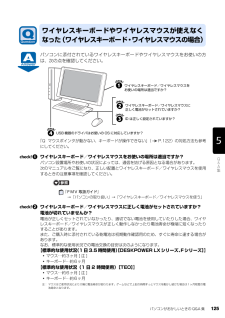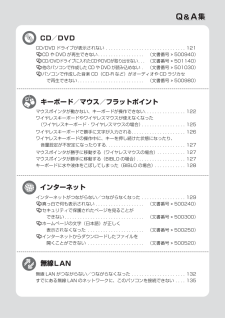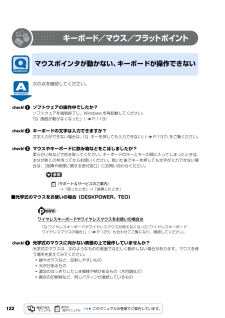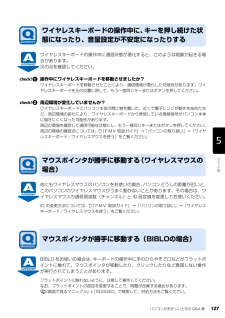Q&A
取扱説明書・マニュアル (文書検索対応分のみ)
"マウスポインタ"1 件の検索結果
"マウスポインタ"40 - 50 件目を表示
全般
質問者が納得一度、システムの復元を試してみると良いかもしれません。システムの復元はスタート→プログラム→アクセサリ→システムツール→システムの復元 にあります。復元ポイントは日付の新しいものから試されたほうが良いです。うまく起動できるまで、復元ポイントを遡って試してみてください。追記復元ポイントが全く無いというのもちょっとビックリです@@Windowsアップデートとかも全くされてなかったのですね。その状態ですと、修復策を見つけるよりはOSごと再インストールした方が解決が早いかも知れません。
5756日前view48
操 作 方法 の 確 認これ以降の操作は、お使いの機種によって異なります。「保証書」に記載されている機種を確認し、操作を行ってください。DESKPOWER マ・ ・ ・ウ ス を使って操作します。イラストは一例です。お使いの機種により異なります。デスクパワーマウスを平らな場所に置いたまますべらせるとマウスの動きに合わせて、 (マウスポインタ)が画面の上を動きます。目的の位置にマウスポインタを合わせ、左ボタンをカチッと1回押して、すぐに離します。この操作のことを、「クリック」といいます。マウスの向きに注意してください・ ワイヤレスマウスはボタンがあるほうをパソコン本体に向けて使います。・USBマウスはケーブルをパソコン本体に向けて使います。マウスポインタがうまく動かない場合操作をしてもマウスポインタがうまく動かない場合は『スタートガイド1 設置編』をご覧になり、パソコンを設置している環境および接続の確認をしてください。左ボタンフラットポイントの操作面の端に触れると画面の表示部がスクロールすることがあります。ここに記載されています。DESKPOWERTEOBIBLOBIBLO LOOXTEO /...
124スクロールボタン(マウスの真ん中のボタン)を押していませんか?クリックしてみてください。マウスポインタが表示される(動かせる)場合があります。 知らずにスクロールボタンを押してしまった場合、マウスポインタが変わってしまい、好きな方向に動かせないように見えることがあります。▼ 添付されているマウスのスクロールボタンの使い方→「マウスを使う」■フラットポイント/スティックポイントをお使いの場合(BIBLO、TEO)フラットポイントが汚れていませんか?フラットポイントは表面の結露、湿気などにより誤動作することがあります。また、ぬれた手や汗をかいた手でお使いになった場合、あるいはフラットポイントの表面が汚れている場合は、マウスポインタが正常に動作しないことがあります。電源を切ってから、薄めた中性洗剤を含ませた柔らかい布で汚れを拭き取ってください。フラットポイントやスティックポイントの設定を変更しましたか?USB マウスを接続した状態でフラットポイントやスティックポイントを無効にし、その後でマウスを取り外すと、フラットポイントやスティックポイントで操作ができなくなることがあります。なお、TEO の場合はこの設定は...
12NF/C80N,NF/C70,NF/C70N,NF/C60H の場合、 および NF/C60N でテレビチューナーを選択しなかった場合状態表示 LEDエルイーディーパソコンの状態を表示します。( P.20)フラットポイントマウスポインタを操作します。( P.40)指紋センサー指をスライドさせることで、次の機能を使うことができます。・ 画面のスクロール( P.41)・ 指紋認証( P.80)スピーカー状態表示 LED液晶ディスプレイ入力した内容や、パソコン内のデータ などを表示します。電源ボタン ( )パソコンの電源を入れたり、スリープ/復帰(レジューム)させます。( P.26)スピーカーパソコンの音声を出力します。ワンタッチボタン注 1:Bluetooth ワイヤレステクノロジー搭載機種のみ内蔵 BluetoothブルートゥースワイヤレステクノロジーアンテナBluetoothワイヤレステクノロジーアンテナが内蔵されています。( P.88)[ 注 1]
パソコンがおかしいときの Q&A 集 125目的に合わせてお読みくださいパソコンに添付されているワイヤレスキーボードやワイヤレスマウスをお使いの方は、次の点を確認してください。「Q マウスポインタが動かない、キーボードが操作できない」 ( P.122)の対処方法も参考 にしてください。ワイヤレスキーボード/ワイヤレスマウスをお使いの場所は適当ですか?パソコン設置場所やお使いの状況によっては、通信を妨げる原因となる場合があります。次のマニュアルをご覧になり、正しい配置とワイヤレスキーボード/ワイヤレスマウスを使用するときの注意事項を確認してください。→「パソコンの取り扱い」→「ワイヤレスキーボード/ワイヤレスマウスを使う」ワイヤレスキーボード/ワイヤレスマウスに正しく電池がセットされていますか? 電池が切れていませんか?電池が正しくセットされていなかったり、適切でない電池を使用していたりした場合、ワイヤレスキーボード/ワイヤレスマウスが正しく動作しなかったり電池寿命が極端に短くなったりすることがあります。また、ご購入時に添付されている乾電池は初期動作確認用のため、すぐに寿命に達する場合があります。なお、標準...
101パソコン本体前面NF/C60D の場合、および NF/C60N でテレビチューナーを選択した場合状態表示 LEDエルイーディーパソコンの状態を表示します。( P.20)フラットポイントマウスポインタを操作します。( P.40)指紋センサー指をスライドさせることで、次の機能を使うことができます。・ 画面のスクロール( P.41)・ 指紋認証( P.80)スピーカー状態表示 LED液晶ディスプレイ入力した内容や、パソコン内の データなどを表示します。電源ボタン ( )パソコンの電源を入れたり、スリープ/復帰(レジューム)させます。( P.26)リモコン受光部リモコンからの赤外線を受光します。(P.72)スピーカーパソコンの音声を出力します。ワンタッチボタン
190ま行マイリカバリ . . . . . . . . . . . . . . . . . . 24, 57マウスポインタ動かない. . . . . . . . . . . . . . . . . . . . . 122無線 LANつながらない. . . . . . . . . . . . . . . . . . 132ネットワークに接続できない . . . . . . 135や行ユーザーアカウント制御 . . . . . . . . . . . . 145ら行リカバリ . . . . . . . . . . . . . . . . . . . . . . 53, 54種類 . . . . . . . . . . . . . . . . . . . . . . . . . 56リカバリディスク作成する. . . . . . . . . . . . . . . . . . . 20, 65紛失した . . . . . . . . . . . . . . . . . . . . . . 72リカバリ領域 . . . . . . . . . . . . . . . . . . . . . 65削...
パソコンがおかしいときの Q&A 集 103マウスポインタが動かない、キーボードが操作できない. . . . . . . . . . . . . . . . 122ワイヤレスキーボードやワイヤレスマウスが使えなくなった (ワイヤレスキーボード・ワイヤレスマウスの場合). . . . . . . . . . . . . . . . . 125ワイヤレスキーボードで勝手に文字が入力される. . . . . . . . . . . . . . . . . . . . . 126ワイヤレスキーボードの操作中に、キーを押し続けた状態になったり、 音量設定が不安定になったりする. . . . . . . . . . . . . . . . . . . . . . . . . . . . . . . 127マウスポインタが勝手に移動する(ワイヤレスマウスの場合) . . . . . . . . . . . 127マウスポインタが勝手に移動する(BIBLO の場合). . . . . . . . . . . . . . . . . . . 1 27キーボードに水や液体をこぼしてしまった(BIBLO の場合) . . . ....
122キーボード/マウス/フラットポイント次の点を確認してください。ソフトウェアの操作中でしたか?ソフトウェアを強制終了し、Windows を再起動してください。「Q 画面が動かなくなった」 ( P.119)キーボードの文字は入力できますか?文字入力ができない場合は、「Q キーを押しても入力できない」( P.137)をご覧ください。マウスやキーボードに飲み物などをこぼしましたか?柔らかい布などで拭き取ってください。キーボードのキーとキーの間に入ってしまったときは、水分が乾くのを待ってからお使いください。乾いた後でキーを押しても文字が入力できない場合は、「故障や修理に関する受付窓口」にお問い合わせください。→「困ったとき」→「故障したとき」■光学式のマウスをお使いの場合(DESKPOWER、TEO)ワイヤレスキーボードやワイヤレスマウスをお使いの場合は光学式のマウスに向かない表面の上で操作していませんか?光学式のマウスは、次のようなものの表面では正しく動作しない場合があります。マウスを使う場所を変えてみてください。・鏡やガラスなど、反射しやすいもの・光沢があるもの・濃淡のはっきりしたしま模様や柄があるもの(...
パソコンがおかしいときの Q&A 集 123目的に合わせてお読みください光学式のマウスは正しく接続されていますか? キーボードは正しく接続されていますか?[DESKPOWER CE シリーズ、EK シリーズ]マウスやキーボードの接続がゆるんでいると、操作ができなくなります。正しく接続されていなかった場合には、一度パソコンの電源を切り、マウスやキーボードをしっかりと接続し直してください。マウスもキーボードも使えずに Windows が終了できない場合は、 「Q パソコンの電源がどうし ても切れない」( P.114)をご覧になり、パソコンの電源を切った後にキーボードとマウスを接続し直してください。スクロールボタン(マウスの真ん中のボタン)を押していませんか?クリックしてみてください。マウスポインタが表示される(動かせる)場合があります。知らずにスクロールボタンを押してしまった場合、マウスポインタが変わってしまい、好きな方向に動かせないように見えることがあります。▼ 添付されているマウスのスクロールボタンの使い方→「マウスを使う」■ USB レーザーマウスをお使いの場合(BIBLO)USB レーザーマウスに向かない...
パソコンがおかしいときの Q&A 集 127目的に合わせてお読みくださいワイヤレスキーボードの操作中に通信状態が悪化すると、このような現象が起きる場合があります。 次の点を確認してください。操作中にワイヤレスキーボードを移動させましたか?ワイヤレスキーボードを移動させたことにより、通信環境が悪化した可能性があります。ワイヤレスキーボードを元の位置に戻して、もう一度同じキーまたはボタンを押してください。 周辺環境が変化していませんか?ワイヤレスキーボードとパソコン本体の間に物を置いた、近くで電子レンジが動作を始めたなど、周辺環境の変化により、ワイヤレスキーボードから発信している無線信号がパソコン本体に届きにくくなった可能性があります。周辺の環境を確認して通信可能な状態にし、もう一度同じキーまたはボタンを押してください。周辺の環境の確認点については、 『FMV 取扱ガイド』→「パソコンの取り扱い」→「ワイヤレスキーボード/ワイヤレスマウスを使う」をご覧ください。他にもワイヤレスマウスのパソコンをお使いの場合、パソコンどうしの距離が近いと、このパソコンのワイヤレスマウスがうまく動かないことがあります。その場合は、...
- 1